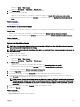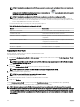Users Guide
NOTA: El inventario de conguración de VLAN que se muestra puede no estar actualizado. Para ver el inventario de
conguración de VLAN más actualizado, haga clic en el icono Actualizar que se muestra en la parte superior
derecha de la pestaña Conguración de VLAN.
NOTA: El inventario de conguración de VLAN no se muestra si no se detectan o conguran los IOA.
Aunque el inventario de conguración de VLAN no se muestre, OpenManage Essentials muestra el nombre de IOA y la
información del modelo en caso de estar disponible. De lo contrario, se muestra un mensaje de estado que indica el motivo
de la no disponibilidad de la información de inventario.
La siguiente tabla describe los mensajes de estado que pueden aparecer.
Tabla 42. Visualización del Inventario de conguración de VLAN
Estado Descripción
Dispositivo no detectado No se ha detectado el IOA en OpenManage Essentials.
La ranura está vacía La ranura de red Fabric del chasis está vacía.
Firmware o modo no compatibles El modo operativo o la versión del rmware del IOA no son
compatibles.
No es posible recuperar los datos OpenManage Essentials no puede recuperar el inventario de
conguración de VLAN del IOA.
Desconocido/error Se ha producido un error o el estado es desconocido.
Modelo no compatible El modelo de IOA no es compatible.
Asignación de ID de VLAN
Antes de empezar, asegúrese de tener derechos de administrador de IOA.
Para aplicar asignaciones de VLAN:
1. En la pestaña Conguración de VLAN, en IOA del chasis, escriba los ID de VLAN en las columnas VLAN etiquetadas y VLAN
sin etiqueta de los puertos correspondientes.
NOTA: El rango válido para ID de VLAN es de 1 a 4094. Utilice una coma (,) para separar los ID de VLAN y un guion
(-) para especicar el rango del ID.
2. Haga clic en Aplicar.
La ventana Conguración de VLAN muestra los puertos IOA que ha modicado.
NOTA: También puede modicar los ID de VLAN en la ventana Conguración de VLAN.
3. Escriba un nombre exclusivo para la tarea.
NOTA: Se recomienda introducir un nombre único para la tarea.
4. Si es necesario, seleccione un programa para la tarea.
5. Escriba las credenciales del IOA con derechos de administrador de red Fabric.
6. Haga clic en Finalizar.
La tarea Conguración de VLAN se muestra en la pestaña Resultados de tareas. Una vez nalizada la tarea, OpenManage
Essentials realiza un inventario automáticamente de la conguración de los IOA del chasis.
NOTA: Al aplicar asignaciones de VLAN a varios puertos, la tarea de conguración de VLAN puede fallar. La pestaña
Resultados de tareas muestra los puertos en los que han fallado las asignaciones de VLAN con un mensaje que indica que
la tarea ha fallado después de varios intentos o que el servidor ha cerrado la conexión de red forma inesperada. En este
caso, puede volver a intentar la conguración de VLAN a los puertos que no se han congurado correctamente después
de un tiempo.
110